Sau khi so sánh các dịch vụ VPN, chúng tôi đã tìm ra lựa chọn tối ưu dành cho bạn!
| Đại lý bán dịc vụ VPN |
|
 |
|---|---|---|
| Giảm tốc độ tải xuống | 36% (UK) | 40% (UK) |
| Giảm tốc độ tải lên | 22% (FRA) | 38% (FRA) |
| Thời gian ping tới Google.com | 309.29ms | 107ms |
| Thời gian kết nối trung bình (giây) | 13ms | 12ms |
| Bỏ chặn thành công đối với |
|
|
| Truy cập trang web | Truy cập trang web |
Tốc độ xác định mức độ nhanh chóng khi tải nội dung lên, vì vậy nếu bạn đang tải torrent hoặc phát trực tuyến, bạn sẽ muốn sử dụng tốc độ tương tự với tốc độ Internet thông thường của bạn. Vì VPN mã hóa dữ liệu của bạn, nên việc gửi dữ liệu đi và đến thường mất một chút thời gian và có thể làm chậm kết nối của bạn. Tuy nhiên, nếu nhà cung cấp dịch vụ mạng của bạn cố tình làm chậm kết nối của bạn (còn gọi là điều chỉnh tốc độ) thì dịch vụ VPN có thể tăng tốc độ Internet của bạn. Việc thử nghiệm một dịch vụ VPN là hơi vô nghĩa bởi vì các máy chủ mới sẽ hiện lên và ảnh hưởng đến tốc độ. Tốc độ của bạn cũng có thể khác nhau tùy thuộc vào vị trí của bạn, vì vậy, việc kiểm tra tốc độ của bạn có thể không phù hợp với chúng tôi.Tuy nhiên, chúng tôi có thể nói rằng chúng tôi đã kiểm tra tốc độ ở nhiều địa điểm để cung cấp cho bạn số liệu về tốc độ trung bình.
| Đại lý bán dịc vụ VPN |
|
 |
|---|---|---|
| Địa điểm máy chủ | 2606 | 27 |
| Các quốc gia đặt máy chủ | 100 | 27 |
| Địa chỉ IP | 1,300+ | 27 |
| Chuyển đổi máy chủ động | ||
| Truy cập trang web | Truy cập trang web |
Không chỉ có số lượng máy chủ mà số lượng các địa điểm đặt máy chủ cũng là yếu tố quan trọng. Nếu bạn có 30 máy chủ ở ba thành phố, bạn vẫn chỉ có thể kết nối với ba thành phố này. Điều quan trọng là bạn cần xem xét tỷ lệ máy chủ so với người dùng. Số lượng máy chủ càng nhiều thì tốc độ càng nhanh hơn, nhưng nếu dịch vụ VPN X có nhiều hơn dịch vụ VPN Y một vài máy chủ nhưng lại có gấp đôi số lượng người dùng, thì dịch vụ VPN X thường có tốc độ chậm hơn. Đáng tiếc là các công ty VPN không chia sẻ số lượng người dùng của họ, nhưng tất cả người đều có thể cạnh tranh để sử dụng được nhiều máy chủ hơn. Xem xét số lượng địa chỉ IP và địa điểm. Nhiều máy chủ IP đồng nghĩ với khả năng bảo mật tốt hơn và nhiều vị trí hơn có nghĩa là việc truy cập nội dung sẽ tốt hơn.
| Đại lý bán dịc vụ VPN |
|
 |
|---|---|---|
| Thời gian phản hồi email | 14 | 9 |
| Hỗ trợ 24/7 | ||
| Trò chuyện trực tuyến | ||
| Cơ sở kiến thức | ||
| Video hướng dẫn | ||
| Truy cập trang web | Truy cập trang web |
Trong khi hầu hết mọi người đều nghĩ rằng cần phải hỗ trợ tốt khi cài đặt VPN, thì vẫn có nhiều trường hợp khác mà bạn cần đến sự hỗ trợ của dịch vụ chăm sóc khách hàng. Kết nối với một máy chủ cụ thể, thay đổi giao thức bảo mật và cấu hình VPN trên router của bạn là tất cả các trường hợp mà dịch vụ chăm sóc khách hàng có thể hỗ trợ bạn. Chúng tôi kiểm tra từng VPN để xem liệu có họ có cung cấp dịch vụ hỗ trợ vào mọi thời điểm (thậm chí là vào ban đêm) hay không, mức độ phản hồi và nếu họ trả lời các câu hỏi của chúng tôi.
CyberGhost có ứng dụng gốc dành cho tất cả các thiết bị phổ biến như Android, iOS, Windows, Mac, Linux, v.v. Ngoài ra, bạn có thể tải xuống tiện ích mở rộng trình duyệt dành cho Chrome và Firefox cũng như cài đặt Smart DNS nếu bạn dùng Apple TV, Xbox hoặc PlayStation. Bảng dưới đây hiển thị thông tin chi tiết đầy đủ về thiết bị:
| Máy tính | Di động | TV | Bộ định tuyến | Máy chơi game | Khác |
| Windows | iOS | Android TV, Apple TV | DD-WRT | PS5 + PS4 + PS3 | Synology NAS qua OpenVPN |
| Mac | Android | Amazon Fire TV | TomatoUSB | Xbox Series X/S + Xbox One + 360 | Raspberry Pi |
| Linux | LG SmartTV chạy webOS | TomatoUSB Merlin Build | Nintendo Switch + Wii U + Wii | VU+ Solo² | |
| Chromebook | Samsung SmartTV chạy Tizen OS | Roku |
Việc sử dụng tối đa giới hạn kết nối sẽ không ảnh hưởng quá nhiều đến hiệu suất thiết bị của bạn.
Tôi nhận thấy hiệu suất tuyệt vời ngay cả khi kết nối 2 máy tính Windows, MacBook Pro, iPhone, điện thoại thông minh Samsung Galaxy và 2 iPad. Tốc độ của tôi chỉ giảm 20% so với khi sử dụng 1 thiết bị, đây là mức giảm không đáng kể. Điều này khiến CyberGhost trở thành một VPN lý tưởng nếu bạn muốn bảo vệ nhiều thiết bị cùng lúc.
Nếu bạn thiết lập CyberGhost ở cấp độ bộ định tuyến rồi sau đó kết nối thiết bị với bộ định tuyến, bạn sẽ nhận được số lượng kết nối thiết bị không giới hạn. Nhược điểm duy nhất là bạn sẽ bị mắc kẹt với vị trí máy chủ mà mình đã thiết lập ban đầu trên bộ định tuyến cho đến khi quyết định thay đổi theo cách thủ công.
Tuy nhiên, đây là một phương thức tuyệt vời để loại bỏ thời gian thiết lập riêng lẻ và duy trì kết nối khả dụng nếu bạn thường sử dụng nhiều thiết bị.
Tổ chức máy chủ và Quy tắc thông minh (Smart Rules) giúp dễ sử dụng nhưng ứng dụng macOS không đi kèm giao thức OpenVPN.
Các ứng dụng cho phép bạn kết nối ngay lập tức với máy chủ tốt nhất hiện có để phát trực tuyến, tải torrent hoặc duyệt web đơn thuần. Khi khởi chạy ứng dụng, bạn sẽ thấy nút Best Location (Vị trí tốt nhất). Chỉ cần nhấn vào nút nguồn và ứng dụng sẽ tự động kết nối bạn với máy chủ nhanh nhất hiện có.
Nếu bạn muốn thực hiện một hoạt động hoặc tìm địa điểm cụ thể, các máy chủ được sắp xếp theo danh mục để dễ dàng kết nối. Trên ứng dụng Windows, các danh sách bao gồm: Tất cả máy chủ, Máy chủ NoSpy, Để tải torrent, Để chơi game và Để phát trực tuyến.
Ứng dụng Mac cung cấp các máy chủ tương tự nhưng chỉ chia thành 3 danh sách: Tất cả máy chủ (bạn cần tìm kiếm các máy chủ NoSpy theo cách thủ công tại đây, bên dưới Romania), Dành cho tải xuống (tương đương với danh sách Dành cho tải torrent) và Dành cho phát trực tuyến. Không có máy chủ chơi game.
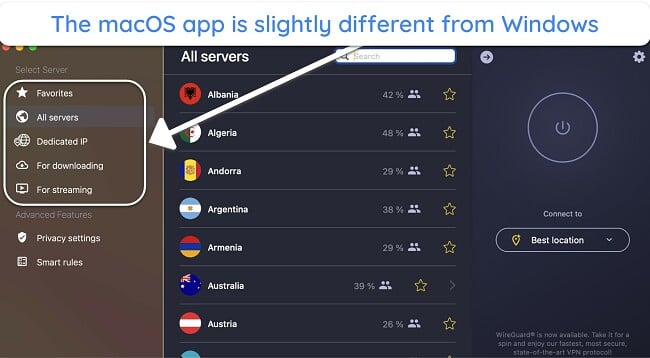
Trên cả ứng dụng Windows và Mac, bạn có thể kết nối với máy chủ bằng cách nhập tên quốc gia vào thanh tìm kiếm. Hoặc, bạn có thể vào mục Tất cả máy chủ để xem danh sách đầy đủ các quốc gia. Trên máy Mac, bạn sẽ thấy phần trăm tải trên mỗi máy chủ trong khi ứng dụng Windows hiển thị khoảng cách từ vị trí của bạn.
Quá trình thiết lập tương tự như các máy chủ được tối ưu hóa để tải torrent và phát trực tuyến. Để tiết kiệm thời gian khi kết nối trong tương lai, bạn chỉ cần thêm một máy chủ cụ thể vào danh sách “Favorites (Yêu thích)” của mình.
Tương tự, bạn có thể thiết lập Smart Rules (Quy tắc thông minh) để kích hoạt kết nối VPN trong một số điều kiện nhất định – khi khởi chạy một chương trình cụ thể, khi bạn khởi động thiết bị hoặc khi bạn kết nối với mạng WiFi. Để điều chỉnh cài đặt bảo mật và các tính năng riêng tư, hãy nhấp vào biểu tượng hình bánh răng cưa.
Bạn có thể cài đặt CyberGhost trên các thiết bị Windows chạy Windows 7 (tối thiểu là SP2), 8.1 và 10 trở xuống. Trên Mac, CyberGhost hoạt động với macOS Sierra (10.13) trở lên. Tuy nhiên, giao thức OpenVPN không có trên macOS – bạn sẽ phải cấu hình thủ công.
Ứng dụng di động không cho phép truy cập một số máy chủ tối ưu hóa.
Mặc dù các ứng dụng di động của CyberGhost cung cấp hầu hết các tính năng giống như phiên bản dành cho máy tính để bàn nhưng có một số điểm khác biệt chính. Tính năng độc đáo trên iOS là Photo Vault, bạn có thể sử dụng tính năng này để ẩn những bức ảnh nhạy cảm bằng mã PIN hoặc mật khẩu sinh trắc học. Tuy nhiên, tính năng này yêu cầu một ứng dụng chuyên dụng.
Ứng dụng iOS không có trình chặn quảng cáo như Android. Thay vào đó, bạn có thể tải ứng dụng Private Browser (Trình duyệt riêng tư) chuyên dụng trên iOS. Trình duyệt này đi kèm tính năng chặn quảng cáo và các tính năng khác như xóa lịch sử bằng một cú nhấp chuột và dấu trang riêng tư.
Một nhược điểm nhỏ là các ứng dụng di động không đi kèm một số tùy chọn máy chủ tối ưu hóa có sẵn trên các ứng dụng dành cho máy tính để bàn – đặc biệt là để tải torrent và chơi game. Bạn cũng sẽ không thấy một số dữ liệu kết nối nhất định như ping hoặc khoảng cách tới máy chủ.
Mặc dù việc thiếu tính năng trên ứng dụng di động khiến ta thất vọng, nhưng tôi nghĩ rằng những thiếu sót này không phải là vấn đề quá lớn. Nếu bạn giống tôi thì bạn cũng chơi game phần lớn trên máy tính và máy chơi game. Vậy nên việc không thể truy cập vào máy chủ này trên thiết bị di động là điều tôi có thể chấp nhận được.
Tôi mất chưa đầy 5 phút để hoàn tất quá trình tải xuống và thiết lập CyberGhost.
Tôi đã đăng ký gói, tải phần mềm, đăng nhập vào tài khoản và kết nối với máy chủ theo các bước sau:
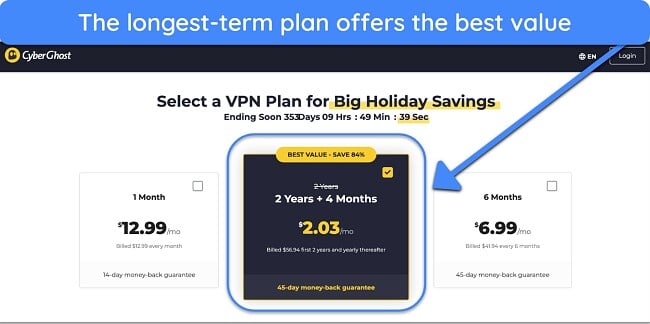
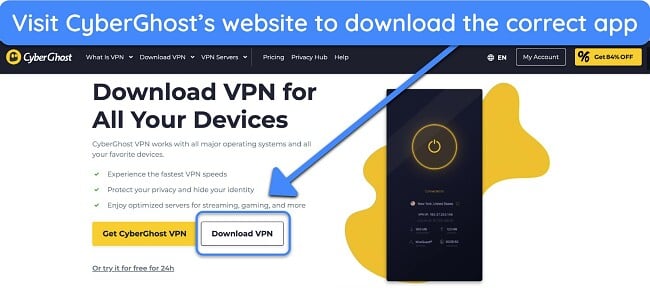
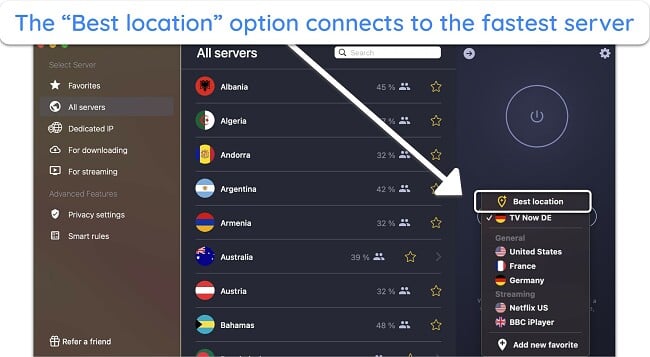
Việc tải và sử dụng các tiện ích mở rộng trình duyệt của CyberGhost là hoàn toàn miễn phí – bạn còn không cần phải tạo tài khoản. Quan trọng hơn, cả hai tiện ích mở rộng trình duyệt đều an toàn. Tôi không tìm thấy rò rỉ nào trong quá trình thử nghiệm của mình và địa chỉ IP thực của tôi luôn được ẩn.
Tuy nhiên, vẫn có một số hạn chế. Bạn sẽ không được trang bị khả năng bảo vệ đầy đủ của VPN vì các tiện ích mở rộng trình duyệt thực chất chỉ là proxy. Có nghĩa là lưu lượng truy cập internet của bạn không được bảo vệ bằng các giao thức bảo mật và mã hóa VPN nâng cao. Vì lý do này, tôi khuyên bạn không nên tin tưởng các tiện ích mở rộng để tải torrent một cách an toàn hoặc thực hiện các hoạt động nhạy cảm khác.
Ngoài ra, bạn chỉ có thể chọn trong số 8 máy chủ ở 4 quốc gia – Hoa Kỳ, Đức, Hà Lan và Romania. Cũng không có trình ngắt kết nối như trên ứng dụng đầy đủ, điều này khiến tiện ích mở rộng trở thành lựa chọn rủi ro hơn cho các hoạt động nhạy cảm như mua sắm trực tuyến.
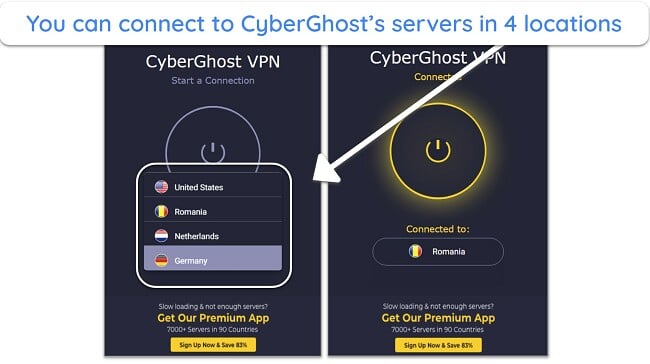
Hầu hết các tiện ích mở rộng VPN chỉ là proxy, nhưng nếu bạn cần mã hóa hoàn toàn, hãy xem qua tiện ích mở rộng Chrome của ExpressVPN, tiện ích này hoạt động như một chiếc điều khiển từ xa của ứng dụng VPN thực tế.
CyberGhost có ứng dụng tùy chỉnh cho nhiều nền tảng khác, bao gồm Linux (Ubuntu, Fedora, Linux Mint, CentOS, PopOS và Kali), Android TV (Lollipop 5.0 trở lên) và các thiết bị Amazon Fire (Fire OS 4.6 trở lên).
Dịch vụ cũng tương thích với các bộ định tuyến hỗ trợ OpenVPN. Nói chung, CyberGhost hỗ trợ các bộ định tuyến trên nền tảng Raspberry Pi, VU+ Solo 2, Synology NAS, DD-WRT và TomatoUSB Merlin Build.
Bạn có thể xem hướng dẫn cài đặt từng bước trên trang web, cung cấp chỉ dẫn cho các bộ định tuyến cụ thể. Một tùy chọn khác là mua bộ định tuyến từ FlashRouter có cài đặt sẵn ứng dụng CyberGhost. Tôi khuyên bạn nên chọn cách này nếu mới sử dụng VPN vì bạn sẽ không phải lo lắng về việc mắc bất kỳ sai sót nào trong quá trình thiết lập.
Nếu sử dụng Linux, bạn có thể đã quen với việc thiếu giao diện người dùng để cài đặt chương trình và lựa chọn các tùy chọn. Thay vào đó, bạn phải nhập các dòng lệnh cụ thể vào ứng dụng Terminal của mình. May thay, trang web của CyberGhost có hướng dẫn Linux toàn diện để chỉ cho bạn cách kết nối, thay đổi cài đặt và chuyển đổi giữa các máy chủ.
Lưu ý rằng giao thức IKEv2 không khả dụng trên Linux, mặc dù cả WireGuard và OpenVPN đều sử dụng được.
Tính năng Smart DNS của CyberGhost hoạt động với các thiết bị không hỗ trợ ứng dụng VPN. Bạn có thể cài đặt Smart DNS của CyberGhost trên TV thông minh, Apple TV và máy chơi game. Tính năng này tương tự như dịch vụ proxy – Smart DNS ẩn địa chỉ IP thực của bạn bằng cách định tuyến lại kết nối internet qua máy chủ DNS của VPN.
Tôi đã thử nghiệm tính năng này bằng cách thiết lập Smart DNS của CyberGhost với TV Samsung. Tất cả những gì tôi cần làm là thiết lập kết nối mạng thủ công rồi nhập thủ công DNS chính và phụ. Thao tác này chỉ mất 3 phút và vẫn kết nối cho đến khi tôi xóa các DNS tùy chỉnh.
Rất tiếc, máy chủ Smart DNS của CyberGhost chỉ có ở Hoa Kỳ, Vương quốc Anh, Nhật Bản, Đức và Hà Lan. Nếu muốn kết nối với nhiều quốc gia hơn, tôi khuyên bạn nên cài đặt VPN vào bộ định tuyến. Cách này cho phép bạn sử dụng CyberGhost trên tất cả các thiết bị được kết nối internet trong gia đình mình.
Bạn có thể kết nối lên tới 5 thiết bị cùng lúc bằng phiên bản Hotspot Shield Premium. Tôi đã thử nghiệm bằng cách kết nối 2 máy tính hệ Windows, một điện thoại Android, một iPhone và một iPad. Tôi không thấy sự khác biệt về tốc độ khi xem trên nhiều thiết bị cùng lúc. Gói Hotspot Shield miễn phí chỉ cho phép kết nối một thiết bị.
Bạn có thể sử dụng Hotspot Shield trên:
Hầu hết những thiết bị này đều này đáp ứng kỳ vọng của bạn, nhưng tôi đặc biệt ngạc nhiên khi ứng dụng Android có nhiều tính năng hơn ứng dụng iOS (bao gồm trình ngắt kết nối (kill switch) và Smart VPN). Tôi rất vui khi biết Hotspot Shield hỗ trợ Linux và chọn bộ định tuyến vì những trang web đánh giá khác khẳng định chúng không được hỗ trợ.
Nếu bạn đang tìm kiếm một VPN với những tính năng nổi trội cho thiết bị Windows, có rất nhiều lựa chọn trong danh sách VPN tốt nhất cho Windows.
Ứng dụng Hotspot Shield dành cho Windows, macOS và Linux là một trong những giao diện dễ nhìn và thân thiện với người dùng nhất tôi từng dùng. Bạn có thể thấy tất cả thông tin bạn cần một cách dễ dàng như máy chủ, tốc độ, độ trễ, mức sử dụng dữ liệu và thời gian tải máy chủ.
Giao diện dành cho thiết bị di động của Hotspot Shield cũng đơn giản, nhưng thiếu thông tin bổ sung có trên phiên bản máy tính (bao gồm tốc độ, mức sử dụng dữ liệu và độ trễ).
Tiện ích mở rộng cho trình duyệt web sử dụng thiết kế giống nhau, bao gồm tốc độ hiển thị và mức sử dụng dữ liệu từ phiên hoạt động hiện tại của bạn.
Tiếc thay, tôi không thể thử nghiệm Hotspot Shield trên MacBook Air vì VPN yêu cầu phiên bản OS X 10.12 trở đi.
Hotspot Shield cung cấp tiện ích mở rộng cho Chrome và Firefox. Tiện ích mở rộng là cách nhanh chóng để bảo vệ internet thay vì mở ứng dụng VPN mỗi khi bạn muốn kết nối. Tiện ích này cho phép bạn lựa chọn những trang web cụ thể để vượt qua VPN. Tôi là fan cứng của tính năng này vì tôi có thể bỏ chặn những trang web phát trực tuyến mà không thay đổi nội dung bản địa hóa của những trang web khác. Tức là tôi có thể xem Netflix ở Mỹ và vẫn truy cập tài khoản ngân hàng nội địa và trang web không nghĩ rằng tôi đang ở Mỹ.
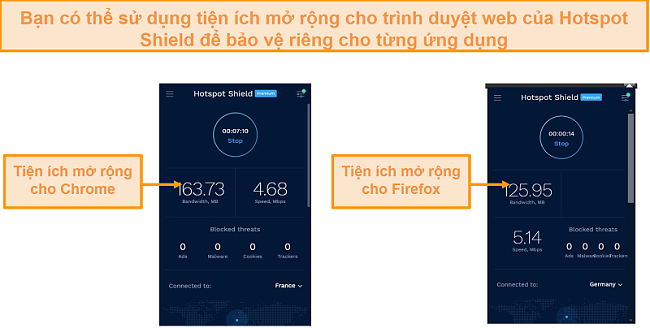 Bạn có thể dùng tiện ích mở rộng cho trình duyệt web của Hotspot Shield để tránh ảnh hưởng tới lưu lượng truy cập của máy tính
Bạn có thể dùng tiện ích mở rộng cho trình duyệt web của Hotspot Shield để tránh ảnh hưởng tới lưu lượng truy cập của máy tínhBất lợi duy nhất là mặc dù tính năng chặn quảng cáo được tích hợp trong tiện ích mở rộng trình duyệt web, nhưng nó không hiệu quả với tôi. Thậm chí vẫn vô ích sau khi tải lại tiện ích mở rộng cho trình duyệt web đến 3 lần.
Lợi thế nổi bật của dịch vụ này là dễ cài đặt. Trong khi thử nghiệm, tôi mất chưa đến 2 phút để thiết lập VPN và bắt đầu sử dụng.
Bạn có thể gỡ cài đặt Hotspot Shield trên Windows bằng cách mở “Programs and Features” (Chương trình và Tính năng) trong control panel (bảng điều khiển) và gỡ cài đặt. Trên Mac, chỉ cần kéo Hotspot Shield từ “Applications” (Ứng dụng) vào “Trash” (Thùng rác).
Trên Android, giữ ứng dụng và ấn “Uninstall” (Gỡ cài đặt). Bạn cũng có thể kéo ứng dụng để “Uninstall” (Gỡ cài đặt). Trên iOS, giữ và ấn vào biểu tượng “X” ở trên cùng của ứng dụng để gỡ cài đặt.

